Win10管理员阻止运行程序怎么解决
2019-11-26
有时候在电脑系统操作的时候会出现阻止应用的打开,那么Win10管理员阻止运行程序怎么解决?为此系统屋为你带来详细的Win10管理员阻止运行程序解决方法,在这里你可以轻松的通过该方法解决这个问题,为你带来更好的操作服务。
Win10管理员阻止运行程序解决方法
1、首先通过快捷操作【Win+R】打开运行功能,然后输入【gpedit.msc】,点击确定进入组策略编辑器。
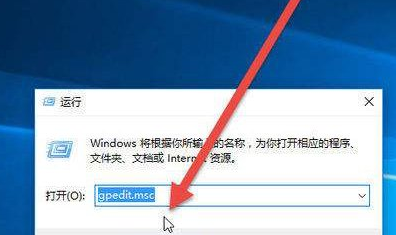
2、然后在左侧的栏目中依次点击【计算机配置】→【Windows设置】→【安全设置】→【本地策略】→【安全选项】,然后在右侧栏找到并双击打开【用户账户控制:以管理员批准模式运行所有管理员】。
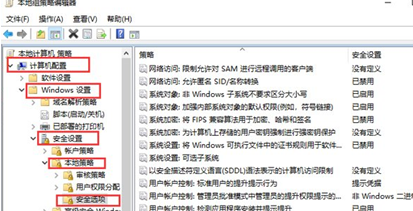
3、然后在用户账户控制:以管理员批准模式运行所有管理员”属性窗口中选择已禁用选项即可。
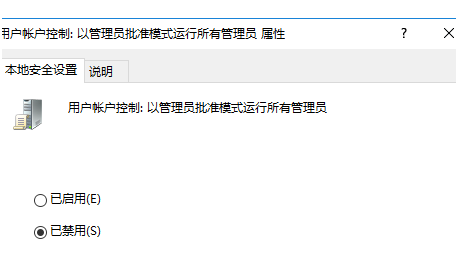
以上就是小编为大家整理的Win10管理员阻止运行程序怎么解决、Win10管理员阻止运行程序解决方法,想了解更多电脑系统使用相关内容,可以对系统屋进行关注!
最新教程
-
驱动人生怎么关闭客户端最新版本检测更新:2024-11-16
-
驱动人生怎么设置驱动安装完成后自动删除安装包更新:2024-11-15
-
win10允许应用在后台运行怎么打开更新:2024-11-14
-
win10此设备的用户通知访问权限怎么开启更新:2024-11-13
-
win10此设备的应用诊断信息访问权限怎么打开更新:2024-11-12





